如何打开保存的文档 Word文档如何保存到电脑
在现代社会中电脑已经成为了我们生活中不可或缺的工具之一,在使用电脑过程中,我们经常需要保存和打开各种类型的文档,其中包括了Word文档。如何打开保存的文档呢?又该如何将Word文档保存到电脑呢?下面将为大家简单介绍一下这个过程。无论是在学习、工作还是日常生活中,了解如何操作电脑保存和打开文档将会大大提高我们的效率。让我们一起来学习吧!
具体步骤:
1.方法一:保存新建的文档。
1、单击“文件”按钮,从弹出的界面中选择【保存】选项。
2、此时为第一次保存文档,系统会打开【另存为】界面,在此界面中单击【浏览】选项。
3、弹出【另存为】对话框,在左侧的列表框中选择保存位置.在【文件名】文本框中输入文件名,在【保存类型】下拉列表中选择【Word文档】选项。4、单击“保存”按钮,即可保存新建的Word文档。
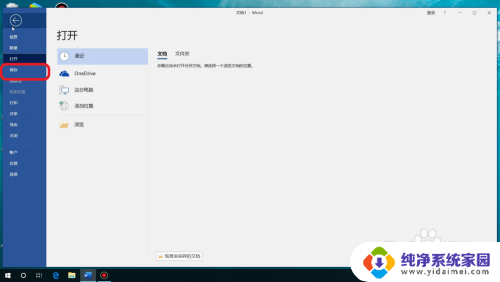
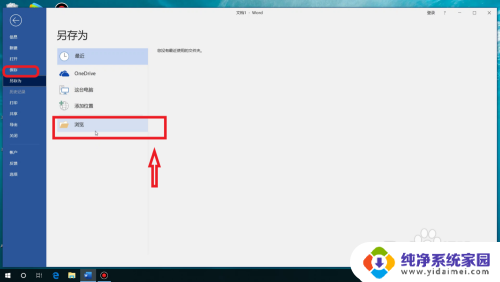
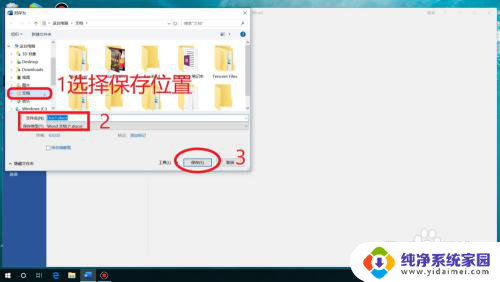
2.方法二:保存已有的文档。对已经保存过的文档进行再编辑之后,可以使用以下几种方法保存。
1、单击左上角中的【保存】按钮。2、单击“文件”按钮,从弹出的下拉菜单中选择【保存】选项。3、按【Ctrl】+【S】组合键。
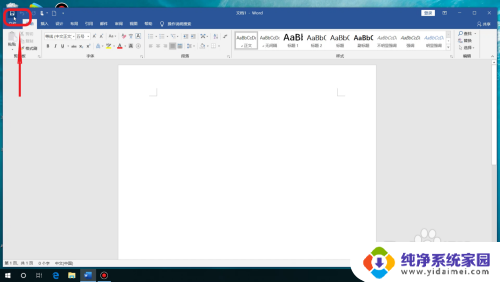
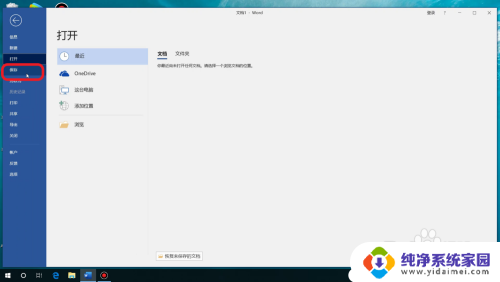
3.方法三:将文档另存为。
1、单击“文件”按钮,从弹出的界面中单击【另存为】选项。2、弹出【另存为】界面,在此界面中单击【浏览】选项。3、弹出【另存为】对话框,在左侧的列表框中选择保存位置.在【文件名】文本框中输入文件名,在【保存类型】下拉列表中选择【Word文档】选项,单击“保存”按钮即可。
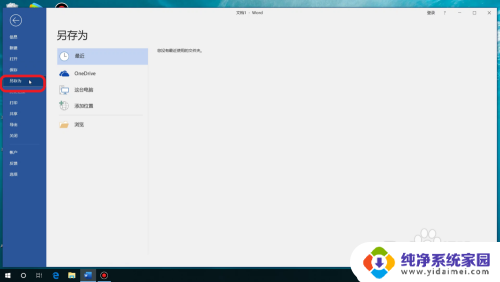
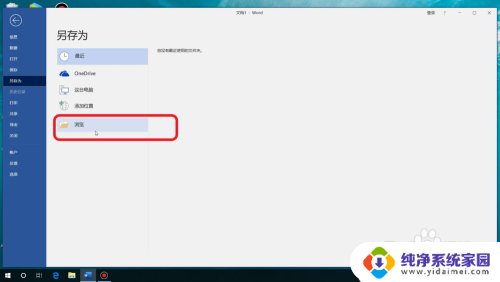
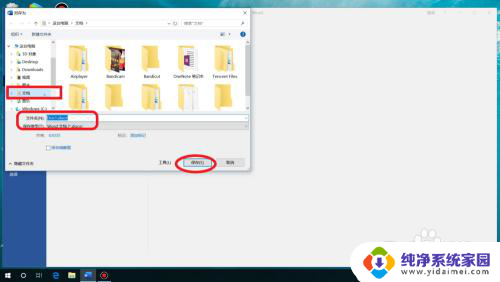
4.方法四:设置自动保存。使用Word的自动保存功能,可以在断电或死机的情况下最大限度地减少损失。
1、在Word文档窗口中,单击“文件”按钮,从弹出的界面中单击【选项】选项。2、弹出【Word选项】对话框,切换到【保存】选项卡.在【保存文档】组合框中的【将文档保存为此格式】下拉列表中选择文件的保存类型,这里选择【Word文档(*,docx)】选项,然后选中【保存自动恢复信息时间间隔】复选框,并在其右侧的微调框中设置文档自动保存的时间间隔,这里将时间间隔值设置为“10分钟”。设置完毕,单击“确定”按钮即可。

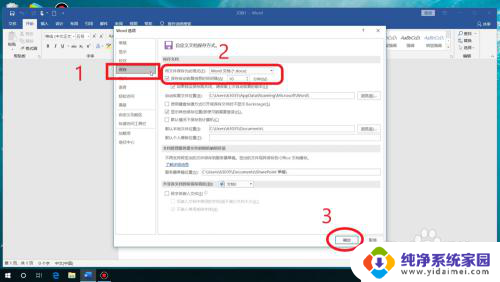
以上是如何打开保存的文档的全部内容,如果你遇到了相同的问题,可以参考本文中介绍的步骤来进行修复,希望这些步骤对你有所帮助。
如何打开保存的文档 Word文档如何保存到电脑相关教程
- 如何找到未保存的word文档 如何找回未保存的Word文档恢复
- 快速保存文档快捷键 如何快速保存word文档到指定文件夹
- wps文件保存到我的文档 wps文件如何保存到我的文档
- 做好的文件怎么保存到桌面 如何将word文档保存到桌面
- wps文档如何保存到桌面 WPS文档如何保存到桌面
- 电脑做好的文件怎么保存 如何正确保存Word文档
- 编辑好word文档后怎么保存到桌面 word文档保存到桌面
- word如何保存到桌面 word文档保存到桌面步骤
- wps如何保存文档 wps如何保存文档到云端
- wps如何找回未保存是文档 wps如何找回未保存的文档
- 笔记本开机按f1才能开机 电脑每次启动都要按F1怎么解决
- 电脑打印机怎么设置默认打印机 怎么在电脑上设置默认打印机
- windows取消pin登录 如何关闭Windows 10开机PIN码
- 刚刚删除的应用怎么恢复 安卓手机卸载应用后怎么恢复
- word用户名怎么改 Word用户名怎么改
- 电脑宽带错误651是怎么回事 宽带连接出现651错误怎么办